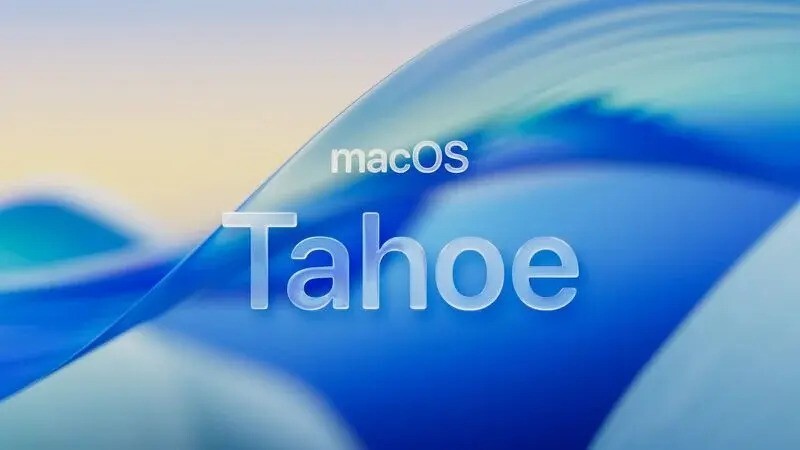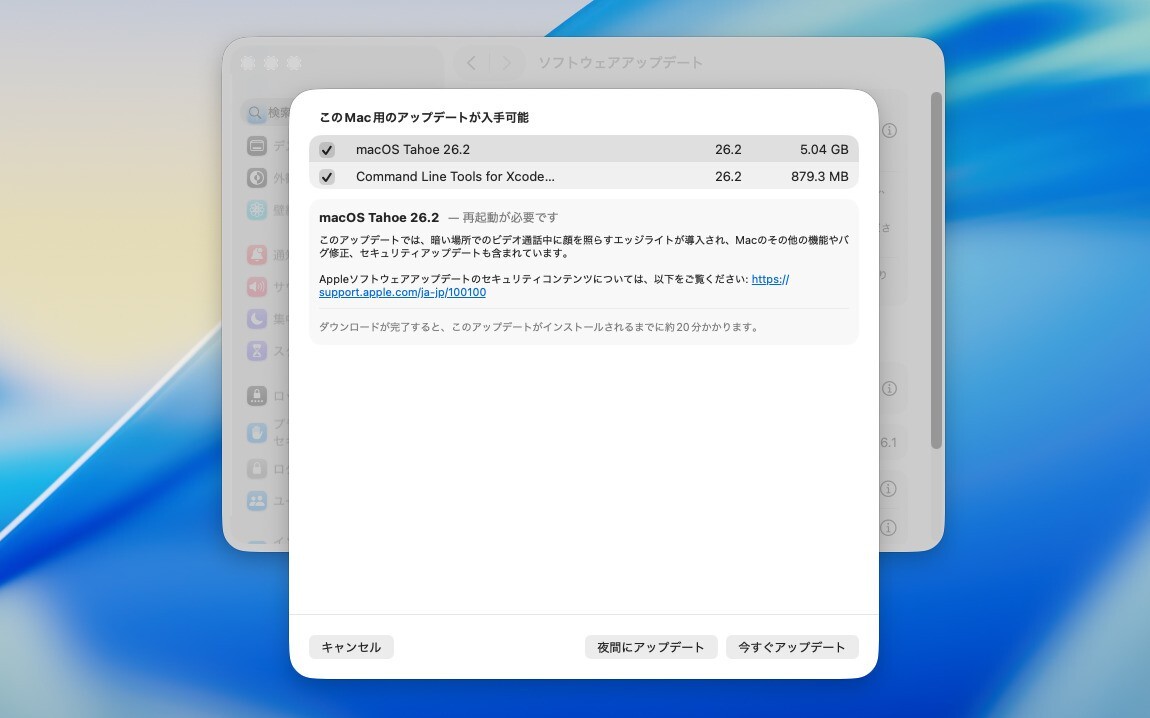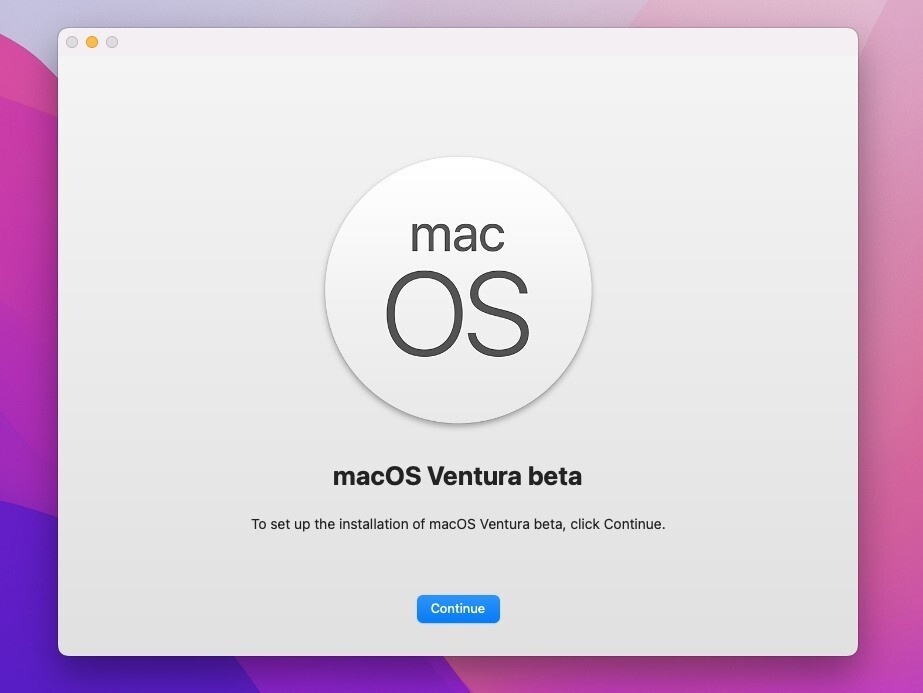
Appleは現在、macOS Venturaのベータ版をApple Developer Programに参加している開発者向けに提供しています。
ベータ版をインストールするためには、ベータ版プロファイルを適用したあと、ソフトウェア・アップデートを実行するのですが、macOS Venturaでは、これまでのようにインストーラーファイルがダウンロードされるのではなく、システムが直接macOS Venturaにアップグレードしてしまう現象が発生しているようです(実際手元の環境でも確認し必死にダウングレードする羽目に…)。
今回はこのような事態を避け、macOS Venturaのフルインストーラーを安全・確実に入手できる方法を紹介します。
目次
InstallAssistant.pkgをダウンロードする
今回の方法はOS X Dailyで紹介されていた方法です。
AppleのCDNサーバーから、InstallAssistant.pkgをダウンロードして実行します。
| リンク | バージョン | 入手可能 |
|---|---|---|
| InstallAssistant.pkg | 13.0 beta 6(22A5331f) | 〇 |
| InstallAssistant.pkg | 13.0 beta 5 | 〇 |
| InstallAssistant.pkg | 13.0 beta 4 | 〇 |
| InstallAssistant.pkg | 13.0 beta 2 | × |
| InstallAssistant.pkg | 13.0 beta 1 | × |
ダウンロードしたInstallAssistant.pkgを実行すると、アプリケーションフォルダに、macOS Venturaのフルインストーラーである「Install macOS Ventura beta」が保存されます。
一度ベータ版をインストールしてしまえば、ソフトウェア・アップデートを利用して、最新のベータに更新することができるため、Beta 2、Beta 1どちらを使用しても問題はありません。
フルインストーラーダウンロード後にインストール用のUSBメディアを作成することもできます。
macOS Venturaは現在、活発に開発中でバグが多く、システムの安定性が最優先されるメインマシンで実行することはおすすめできません。